Aujourd'hui, nous allons voir comment bloquer un site spécifique afin qu'il ne s'ouvre pas dans un navigateur sur un ordinateur Windows ou un ordinateur portable. Malgré toutes les lois adoptées aujourd'hui interdisant certains types de contenus pour adultes sur Internet, tout utilisateur même légèrement "avancé" peut facilement les contourner et visiter des pages indésirables bloquées en Russie par Roskomnadzor - casinos, pornographie, escrocs, rencontres, etc. Cependant, il existe de nombreuses possibilités de restreindre l'accès à une page ou à une ressource directement au niveau de l'ordinateur ou du routeur Wi-Fi pour un enfant ou des employés de l'entreprise. Dans cet article, nous analyserons en détail comment empêcher complètement les enfants d'accéder à un site particulier sur un ordinateur ou un ordinateur portable via un navigateur, le fichier système hôte sous Windows ou sur un routeur.
Façons de bloquer un site sur un ordinateur - via un navigateur, un routeur wifi, des fichiers système Windows
Pour commencer, je vais énumérer les principaux moyens par lesquels vous pouvez refuser l'accès à tout "mauvais" site afin qu'il ne s'ouvre pas dans un navigateur sur un ordinateur ou un ordinateur portable. Par exemple, Youtube, Facebook, Instagram, VKontakte, Odnoklassniki ...
- Bloquez le site dans le navigateur lui-même - Yandex, Google Chrome, Opera, Mozilla Firefox ou tout autre.
- Refusez l'accès à la page dans le fichier de service des hôtes situé dans l'un des dossiers système Windows.
- Restreignez les visites de toute ressource Web via un routeur à tout le monde à la fois ou pour un appareil spécifique sur le réseau local.
Comment bloquer un site Web via un navigateur d'ordinateur?
Le moyen le plus simple d'empêcher un enfant d'accéder au contenu réservé aux adultes est d'installer une extension de navigateur spéciale, avec laquelle vous pouvez bloquer n'importe quel site Web sur Internet sur votre ordinateur. L'un des plus populaires est l'extension Block Site. C'est pratique car il existe une version pour tous les navigateurs courants - Yandex, Google Chrome, Opera, Mozilla. Je vais vous montrer comment cela fonctionne dans Chrome. Pour l'installer, suivez le lien vers l'App Store de Google Chrome et recherchez par nom

Cliquez sur le bouton "Installer" et confirmez notre action

Après l'installation, nous acceptons les conditions d'utilisation

Et puis nous ajoutons des adresses indésirables de sites de rencontre, d'escrocs ou d'adultes à la liste des bloqués dans le navigateur. De plus, dans les bureaux, ils restreignent souvent l'accès aux réseaux sociaux Facebook, Odnoklassniki, YouTube, VKontakte, Instagram et d'autres ressources populaires qui prennent du temps au travail.

En outre, cette liste peut être changée en blanc. Autrement dit, au contraire, il sera autorisé à accéder aux sites à partir de l'ordinateur, et le reste sera bloqué de la visite.


Après avoir essayé d'accéder au site bloqué dans le navigateur, l'image suivante s'affichera sur l'écran de l'ordinateur

Afin de protéger les modifications apportées à la liste à votre insu, vous devez accéder au menu "Protection par mot de passe".

Les paramètres suivants sont disponibles ici:

Vous pouvez également configurer un filtre pour bloquer les sites sur votre ordinateur par le contenu de certains mots sur leurs pages

Et un autre mode - «Travail», qui vous permet de définir un calendrier par heure, sur quels jours et heures seront bloqués l'accès aux sites sélectionnés dans le navigateur.

Vidéo sur le blocage de sites dans le navigateur
Blocage de sites Web sur un ordinateur Windows via des hôtes
Une autre façon de bloquer un site Web sur un ordinateur contre les enfants est d'enregistrer son adresse dans le fichier système "hosts". Pour ce faire, passez par l'explorateur jusqu'au lecteur "C" et ouvrez le dossier
"Les fenêtres".

Ensuite, ouvrez les sous-dossiers "System32 \ drivers \ etc"

Et nous trouvons le fichier "hosts". Pour l'ouvrir, faites un clic droit sur le nom et allez dans la section "Ouvrir avec"

Ici, nous sélectionnons le programme "Bloc-notes"

Nous faisons une entrée dans ce fichier de la forme suivante
127.0.0.1 adressite.ru
127.0.0.1 est l'adresse IP locale dans le système Windows, ce qui donne une erreur indiquant que le site n'est pas disponible pour l'affichage. Après cela, séparés par un espace d'idées, l'adresse du site, comme "vk.com", "ok.ru", "fb.com" et ainsi de suite. Nous écrivons chaque site séparé sur une nouvelle ligne
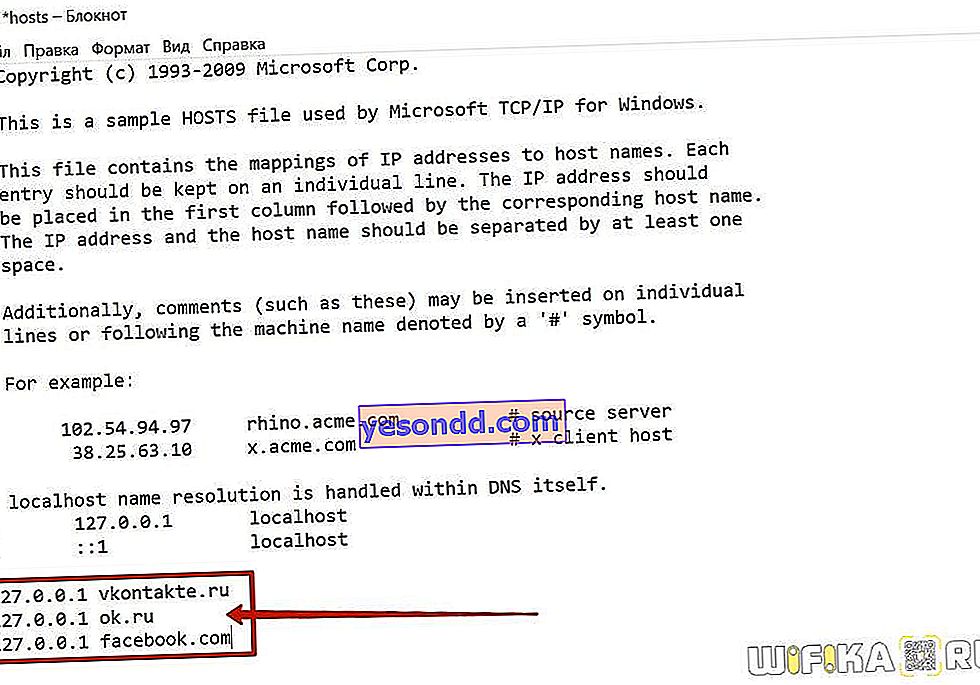
Ensuite, nous enregistrons les modifications.
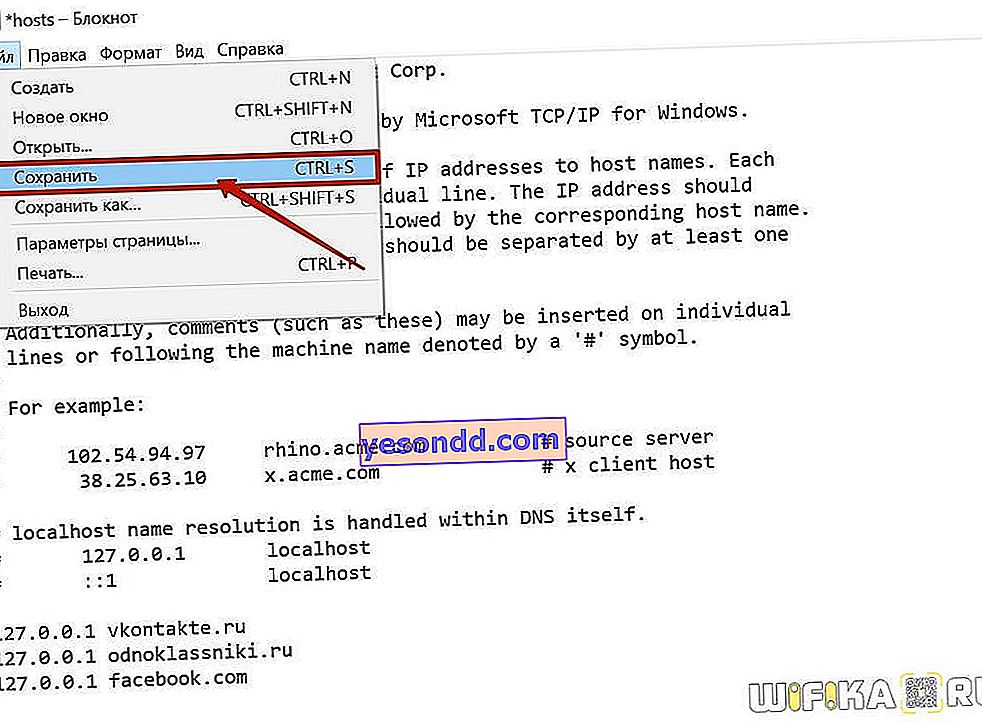
Si vous ne pouvez pas enregistrer le fichier en raison d'une erreur d'autorisation, lisez notre article séparé sur la façon de contourner ce blocage.

À la suite du travail que nous avons effectué, lorsque nous essayons d'entrer dans un «mauvais» site, nous obtenons une page vierge avec une erreur

Refuser l'accès aux sites sur Internet dans le fichier hosts
//youtu.be/e2sbNTphZxs
Restreindre l'accès aux sites sur Internet via les services DNS
Une autre façon d'empêcher l'ordinateur de vos enfants de visiter des ressources indésirables sur Internet consiste à utiliser les services dits DNS. Nous avons un article détaillé sur Yandex DNS sur notre site Web. Si vous êtes intéressé, vous pouvez vous familiariser avec cette méthode en détail ici.
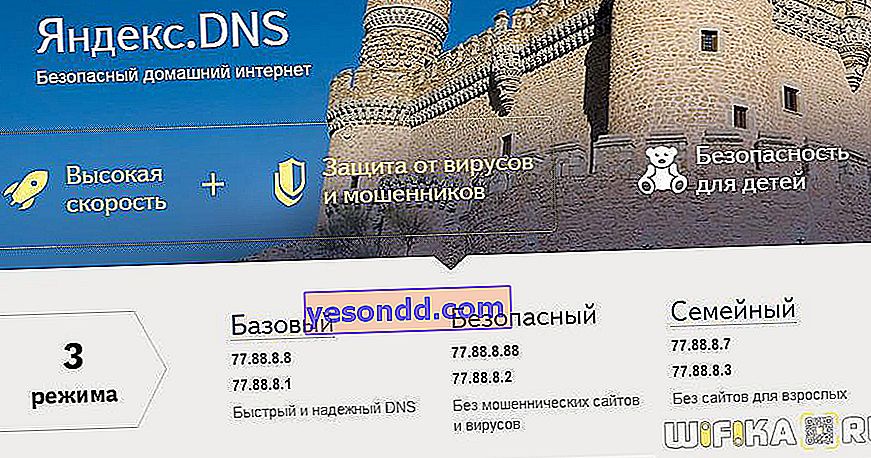
Bref, ces services ont plusieurs niveaux d'accès à certains sites. Pour vous protéger contre les fraudeurs ou vous connecter à des sites pour adultes, vous pouvez utiliser l'une des adresses DNS suggérées que vous devez spécifier dans Windows dans les paramètres réseau de votre carte réseau. Et toutes ces pages dangereuses seront interdites de visite du côté de Yandex.

//youtu.be/nuB5l9jAD4g
Façons de bloquer des sites via un routeur
Les méthodes répertoriées pour bloquer des pages sur Internet sont très efficaces. Cependant, les trois options ne sont pas pratiques car le site n'est bloqué que sur un ordinateur ou un ordinateur portable. Et s'il y en a plusieurs dans la maison, et encore plus au bureau? Personnalisez tout le monde? Incommode! Il est beaucoup plus facile de configurer les règles pour visiter les ressources Internet une seule fois, non pas dans chaque navigateur ou PC individuel, mais simultanément pour l'ensemble du réseau local.
Sur la base de mon expérience dans l'utilisation de différents modèles de routeurs, j'ai identifié trois méthodes de travail pour moi-même. Les voici:
- Utiliser des filtres de contenu
Chaque routeur a une fonctionnalité spéciale, qui est implémentée un peu différemment, mais qui a la même signification - bloquer manuellement un ou un groupe de domaines par mots-clés pour un groupe sélectionné ou, encore une fois, tout un groupe de périphériques sur le réseau. Il peut être appelé filtre de contenu, filtre Internet ou filtre de domaine. Je vais vous en parler aujourd'hui.
- Services DNS
Un type distinct de services en ligne qui filtrent le contenu en fonction de l'un des types de contenu sélectionnés. Dans les micrologiciels modernes, la prise en charge intégrée de services tels que Yandex DNS ou SkyDNS est de plus en plus courante.
- Contrôle parental
C'est un peu similaire aux filtres de contenu, mais la différence est que la fonction a pour but de limiter le temps alloué pour utiliser Internet.
Dans des articles sur le blog, nous parlerons en détail de chacune de ces méthodes et examinerons leur application sur différents modèles de routeurs wifi. Et à titre d'exemple, je voudrais montrer comment la fonction de blocage de site fonctionne sur les routeurs Netis. Ici, il est appelé Contrôle d'accès. Il comporte trois sections:
- Filtrer par adresse IP
- Filtrer par adresse MAC
- et filtre de domaine
Dans cet article, nous nous intéressons au dernier élément - "Filtre de domaine", car c'est en lui que l'interdiction d'accès à certaines ressources Web est mise en œuvre.
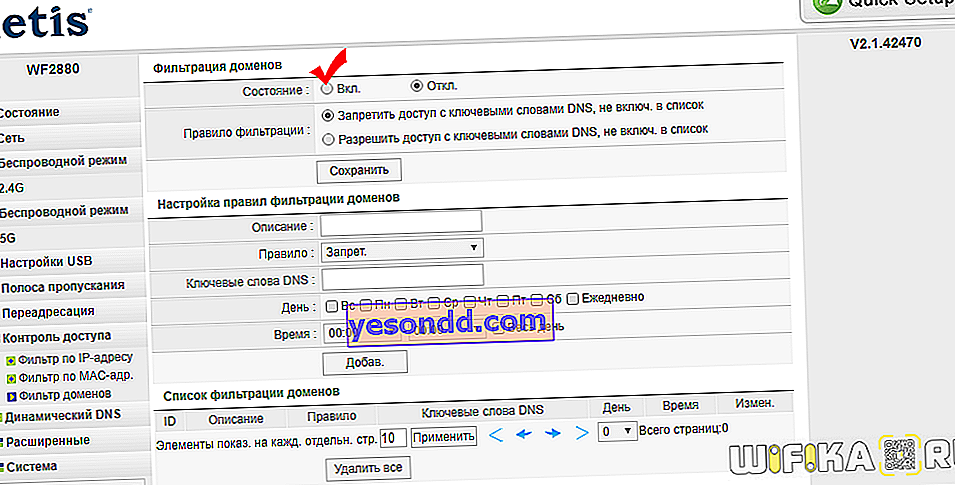
Instructions pour bloquer les sites sur les routeurs:
- Asus
- Zyxel Keenetic
- D-Link
- Xiaomi
